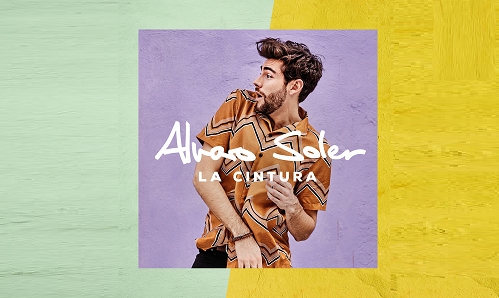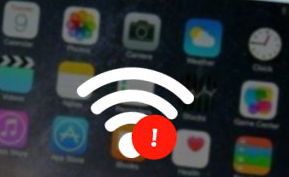iPhone Touch ID fehlgeschlagen – so beheben
Wenn Sie Ihre Touch ID aktivieren möchten, bekommen Sie aber nur die Fehlermeldung ,,Touch ID ist fehlgeschlagen“? Wissen Sie nicht, was Sie tun sollen, um iPhone Touch ID Problem zu fixieren? Machen Sie keine Sorge! Jetzt stellen wir die Lösungen an!
![]()
PhoneRescue® für iOS – Beste iPhone Datenrettung
PhoneRescue für iOS ermöglicht Ihnen, weißer Bildschirm, Update-Fehler oder Datenverlust auf Ihrem iPhone effizient zu fixieren. Es bietet Ihnen auch 3 Wiederherstellungsmodi, um die verlorenen Daten mit/ohne Backup sicher & einfach wiederherzustellen. Laden und probieren Sie es kostenlos >
Mit Touch ID kann man iPhone starten, iPhone oder iPad sichern und Einkäufe im App Store oder iTunes Store tätigen. Es ist verfügbar auf iPhone 11/xr/x und später sowie iPad mini 3/4/5, iPad Air 2 und iPad Pro mit iOS 13/12.
Viele iPhone-Nutzer haben Sie sich darüber beklagen, dass sie die Touch ID nach der Aktualisierung auf iOS 13 / 12.1/12 oder iOS 11 nicht aktivieren konnten. Um mehr Leuten zu helfen, zeigen wir Ihnen die Lösungen in dieser Anleitung, wie Sie Touch ID fehlgeschlagene Probleme fixieren können.
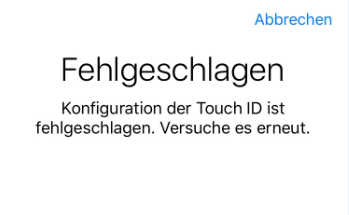
Touch ID fehlgeschlagen iPhone 11
Teil 1: Touch ID fehlgeschlagen – Fingerabdruck hinzufügen
Schritt 1: Gehen Sie zu Einstellungen auf Ihrem Gerät > Klicken Sie auf Touch ID & Code > Geben Sie Ihren Code ein. Schalten Sie dann iTunes & App Store aus.
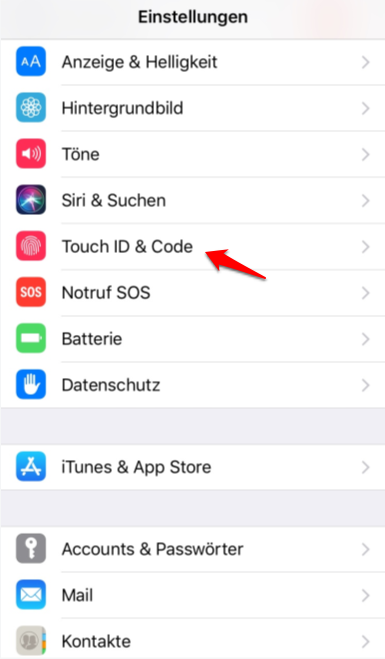
Touch ID fehlergeschlagen iPhone 11 und was tun – Schritt 1
Schritt 2: Starten Sie Ihr iPhone oder iPad neu. Gehen Sie zurück zu Touch ID & Passwort in Einstellungen und schalten Sie iTunes & App Store wieder ein. Tippen Sie auf Fingerabdruck hinzufügen, um einen weiteren Fingerabdruck hinzuzufügen.
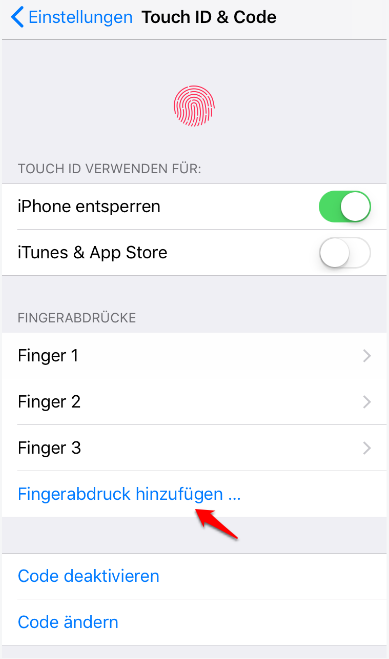
iPhone Touch ID fehlgeschlagen und was tun – Schritt 2
1. Achten Sie während des Registrierungsprozesses darauf, dass Ihre Fingeroberfläche gescannt wird und versuchen Sie einen anderen Blickwinkel.
2. Wenn Ihr Finger schwitzt oder Flüssigkeit auf Ihrem iPhone ist, müssen Sie sowohl Ihren Finger als auch Ihre Home-Taste abwischen.
Teil 2: iPhone Touch ID fehlgeschlagen – Defekte Fingerabdrücken löschen
Schritt 1: Tippen Sie auf Einstellungen auf Ihrem iPhone/iPad > Klicken Sie auf Touch ID & Code > Geben Sie den Code Ihres Geräts ein.
Schritt 2: Tippen Sie auf den Fingerabdruck, den Sie löschen möchten, und tippen Sie dann auf Fingerabdrücken löschen.
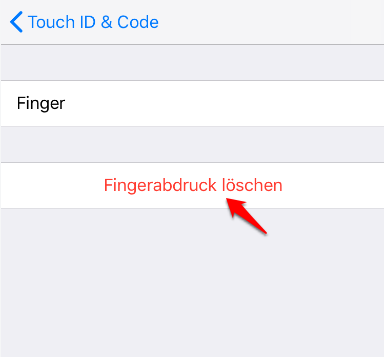
Touch ID fehlgeschlagen iPhone 6 – Touch ID löschen
Teil 3: iPhone Touch ID fehlgeschlagen – iPhone Neu starten
Wenn Sie Ihr Touch ID Problem noch nicht beheben können, probieren Sie mal, Ihr iPhone/iPad neu zu starten. Manchmal kann das Problem automatisch fixiert wird.
Teil 4: iPhone Touch ID fehlgeschlagen – iPhone zurücksetzen
Bevor Sie Ihr iPhone zurücksetzen, stellen Sie sicher, dass Sie einen Backup des iPhones haben!
Wenn die o.g. Methoden Ihnen nicht helfen können, könnte die Zurücksetzung des iPhones wahrscheinlich helfen. Machen Sie einfach vorher einen Backup, setzen Sie dann das iPhone neu. Dann können Sie neue Touch ID erstellen.
Mögen Sie vielleicht auch:
Touch ID kann auf diesem iPhone nicht aktiviert werden – So klappt >
iPhone ist deaktiviert mit iTunes zu verbinden und was tun >
Fazit
Jetzt können Sie selbst probieren, um iPhone Touch ID Problem zu fixieren. Falls Sie die Fehlermeldung ,,iPhone Touch ID ist fehlgeschlagen“ immer noch bekommen, gehen Sie zu Apple Store, um Hilfe zu bitten. Wenn diese Anleitung Ihnen nützlich ist, teilen Sie sie auf Facebook/Twitter, um mehr Leuten zu helfen!
 PhoneRescue ® für iOS
PhoneRescue ® für iOS PhoneRescue für iOS stellt über 20 verlorene Dateien mit 3 Modi wieder her, sogar kein Backup.
Gratis Herunterladen5,716,299 Leute herunterladen
Die neusten Artikel:
- Wie kann man den Bildschirmzeit Code ändern
- Wie kann man GIF auf dem iPhone erstellen
- 2 Wege: Verschlüsseltes iTunes Backup wiederherstellt Man mit / ohne Passwort